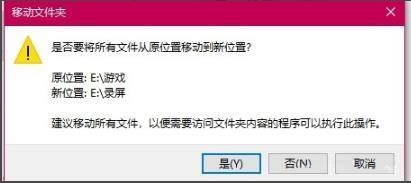最近有小伙伴向边肖win10咨询如何更改录制和保存路径。下面给大家带来的是win10更改录音保存路径的方法,有需要的朋友可以过来了解一下。
win10中如何更改屏幕录制的保存路径;
1.进入本地视频文件夹,右键选择“属性”(如图)。
: 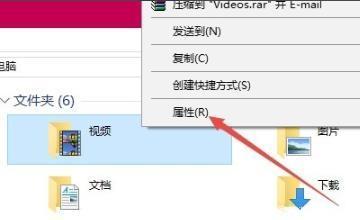 2.点击“位置”(如图所示)。
2.点击“位置”(如图所示)。
: 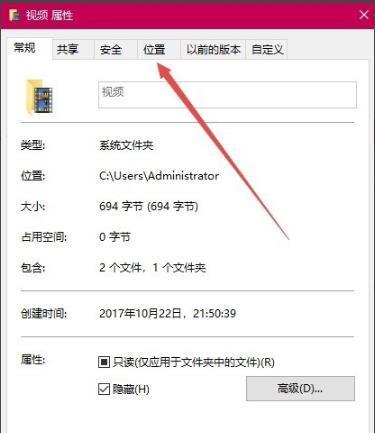 3.点击“移动”(如图所示)。
3.点击“移动”(如图所示)。
: 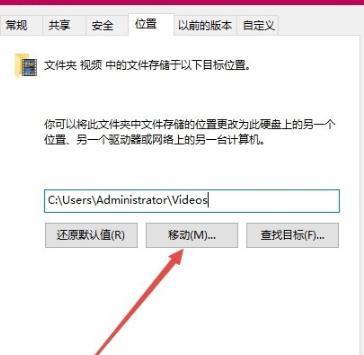 4.选择任意文件夹作为新的保存文件夹(如图所示)。
4.选择任意文件夹作为新的保存文件夹(如图所示)。
: 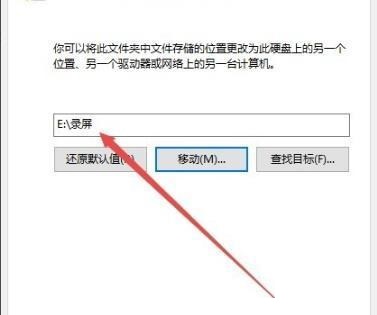 5.单击“是”修改保存的文件夹(如图所示)。
5.单击“是”修改保存的文件夹(如图所示)。
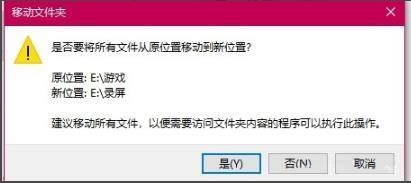
最近有小伙伴向边肖win10咨询如何更改录制和保存路径。下面给大家带来的是win10更改录音保存路径的方法,有需要的朋友可以过来了解一下。
win10中如何更改屏幕录制的保存路径;
1.进入本地视频文件夹,右键选择“属性”(如图)。
: 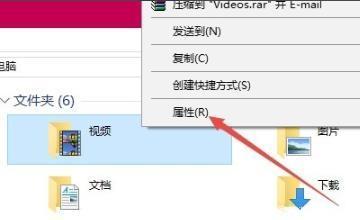 2.点击“位置”(如图所示)。
2.点击“位置”(如图所示)。
: 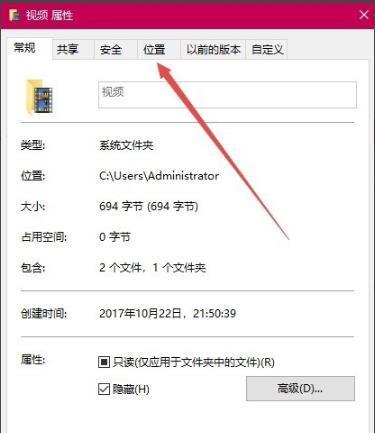 3.点击“移动”(如图所示)。
3.点击“移动”(如图所示)。
: 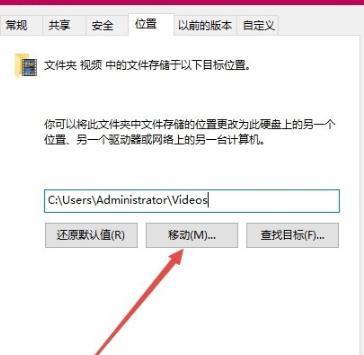 4.选择任意文件夹作为新的保存文件夹(如图所示)。
4.选择任意文件夹作为新的保存文件夹(如图所示)。
: 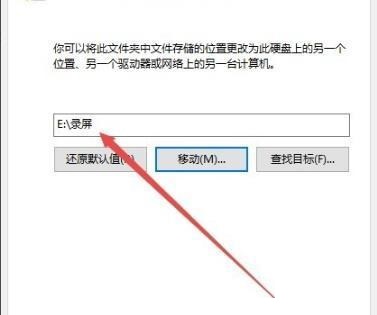 5.单击“是”修改保存的文件夹(如图所示)。
5.单击“是”修改保存的文件夹(如图所示)。